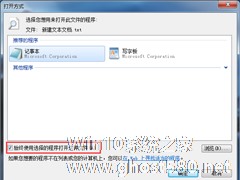-
Win7系统CHM打不开怎么办?Win7系统CHM打不开的解决方法
- 时间:2024-11-15 12:43:06
大家好,今天Win10系统之家小编给大家分享「Win7系统CHM打不开怎么办?Win7系统CHM打不开的解决方法」的知识,如果能碰巧解决你现在面临的问题,记得收藏本站或分享给你的好友们哟~,现在开始吧!
相信大家都知道,CHM是一种文本格式,常常会用来制作软件的帮助文档,或者是一些电子书等。不过,最近有Win7系统用户反映,CHM打不开。那么,Win7系统CHM打不开怎么办呢?下面,我们就一起往下看看Win7系统CHM打不开的解决方法。
方法步骤
方法一
1、可以对注册表进行操作。按快捷键“Win+R”启动“运行”程序;
2、在“运行”程序的输入框中输入“regedit”并回车,打开注册表编辑器;

3、依次打开【HKEY_LOCAL_MACHINE--》SOFTWARE--》Microsoft--》HTMLHelp--》1.x--》ItssRestrictions】;

4、如果没有“ItssRestrictions”这一项可新建一个新的项,并且命名为“ItssRestrictions”;
5、找到“ItssRestrictions”项以后,右击新建一个“DWORD”键,并且命名为“MaxAllowedZone”;

6、双击新建好的“MaxAllowedZone”键,将其“数值数据”修改成3,然后确定保存即可。

方法二
1、右击无法打开的chm文档,点击右键菜单中的“属性”,然后解锁即可。


2、我们还可新建一个文本文件。将其命名为“**.reg”。然后输入一下代码:REGEDIT4 [HKEY_LOCAL_MACHINE\SOFTWARE\Microsoft\HTMLHelp] [HKEY_LOCAL_MACHINE\SOFTWARE\Microsoft\HTMLHelp\1.x\HHRestrictions] “MaxAllowedZone”=dword:00000003 “UrlAllowList”=“” [HKEY_LOCAL_MACHINE\SOFTWARE\Microsoft\HTMLHelp\1.x\ItssRestrictions] “MaxAllowedZone”=dword:00000003 “UrlAllowList”=“”。保存后双击运行即可。

方法三
1、下载一个新的Hhctrl.ocx文件;
2、然后按照方法一一样,呼出“运行”程序;
3、在“运行”程序的中输入图中命令然后回车。桌面上提示“DllRegisterServer成功”后重启电脑即可。

以上就是Win7系统CHM打不开的解决方法,按照以上方法进行操作后,相信再次打开CHM的时候就能正常打开了。
以上就是关于「Win7系统CHM打不开怎么办?Win7系统CHM打不开的解决方法」的全部内容,本文讲解到这里啦,希望对大家有所帮助。如果你还想了解更多这方面的信息,记得收藏关注本站~
『Win10系统之家www.GHost580.net①独♂家使用,转载请注明出处!』
相关文章
-

作为每一位办公人员都清楚Word,Excel是Office办公软件中最常使用的两大工具。这虽说简单但也存在不少的问题。最近就有不少有用户反映在Win764位系统中打开文档word编辑好重命名保存后,对此文件再次打开系统时提示“由于模板损坏导致word文件打不开停止工作”的问题。下面就让我们小编教你最快速有效的解决办法!
原因分析:
一般Word无法打开问题,多... -
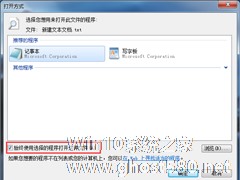
我们在使用电脑工作的时候,都很喜欢在右键菜单中新建TXT文本文档,来编辑工作事项。最近有Win7用户反馈,他电脑所有TXT格式的文档都打不开,TXT文本文档该如何修复呢?下面我们来看看具体的解决方法。
具体方法如下:
1、右键点击“文本文档文件”,然后右键选择“打开方式”,再选择“选择默认程序”;
2、在程序列表中,选择“记事本”,没有的话可以点击... -

事件查看器不仅可以查看关于硬件、软件以及系统问题的信息,也可以监视Windows操作系统中的安全事件。但最近有Win7系统用户反映,事件查看器打不开。这有什么办法可以解决呢?我们一起来看一下解决方法。
解决Win7系统的“事件查看器”无法启动的步骤
1、双击桌面的“计算机”,打开资源管理器,根据路径“C:/windows/system32/logfiles/w... -

说起Word,大家都熟悉吧,Word是大家常用的办公软件。有用户反应,他是用Win7系统的,在使用Word的时候,出现Word文件打不开的问题,如下图:
具体方法如下:
方法一:
第一种方法的原理就是删除隐藏的“罪魁祸首”----Normal文件
1、打开“控制面板”,如下图:
2、在“控制面板”中,点击&ldq